〈Word〉マクロについて研究会
〈マクロ〉いつでも使えるボタン編
マクロボタンを作り、表記の統一をします。
〈マクロ〉アレンジできる書き換え編
〈マクロ〉の作り方
【1】Wordの「開発」を使えるようにする
【2】作成したマクロをテンプレートにする(構成内容変更)
【3】【2】を書き換える
【4】ボタンにする
課題
よく使う表記一覧をまとめてください。
例)ぜんぜん⇔全然
〈Word〉事故を防ぐ保存法|
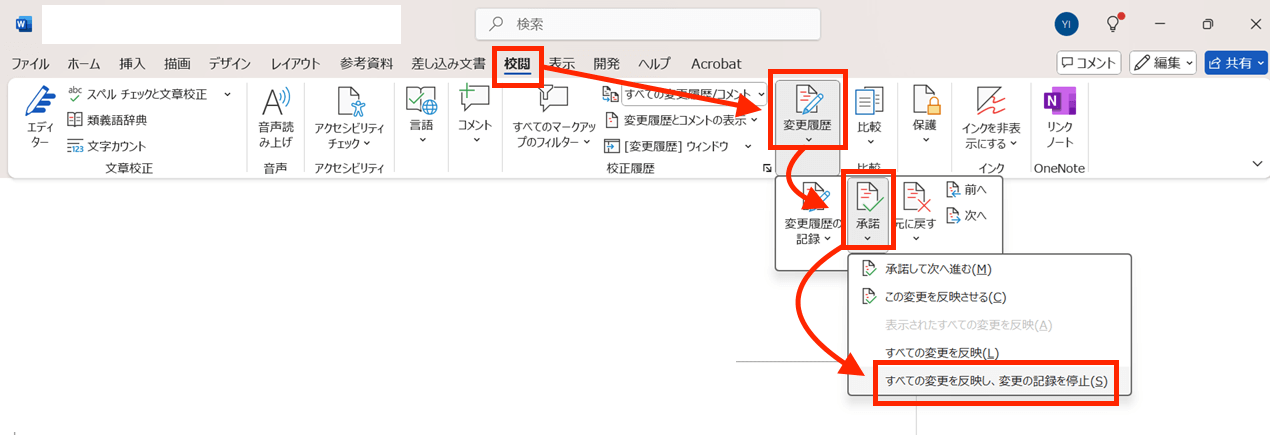
保護中: 〈事故〉Wordの原稿をInDesignに配置したら、勝手に改行された箇所があります
保護中: 〈事故〉Word→InDesignで文字が消えました
〈InDesign〉小数点のピリオドを探す
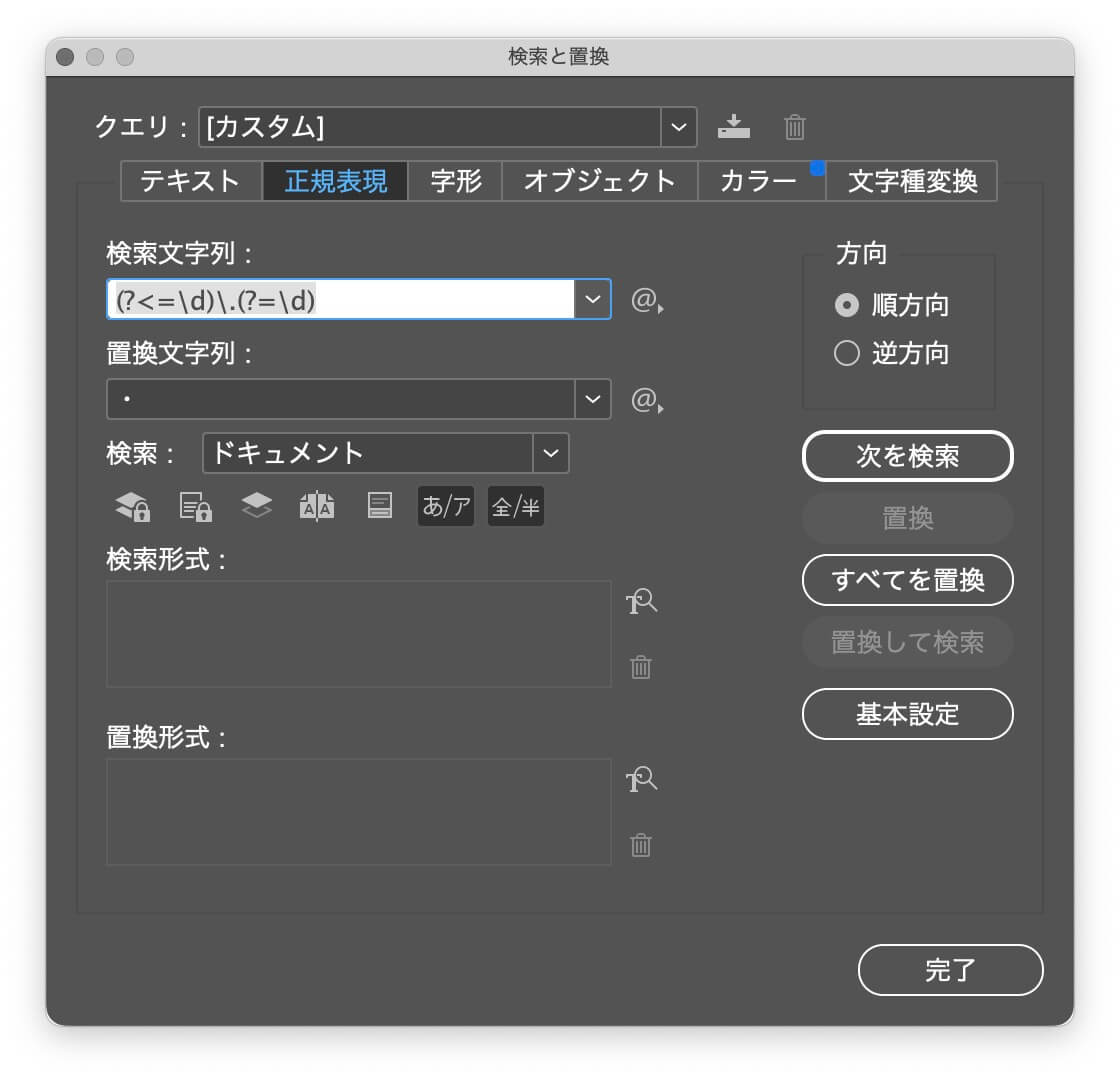
〈Word〉行頭のスペースを削除する検索と置換
行頭のスペースを削除する検索と置換です。
検索→^p^w
置換→^p
残念ながら、1行目のスペースだけ残ります。
これは手動で消してください。
〈Word〉強調文字が2種類あるとき
強調文字がふたつあるとき。
例えば、
①ゴシック体
②大きな級数
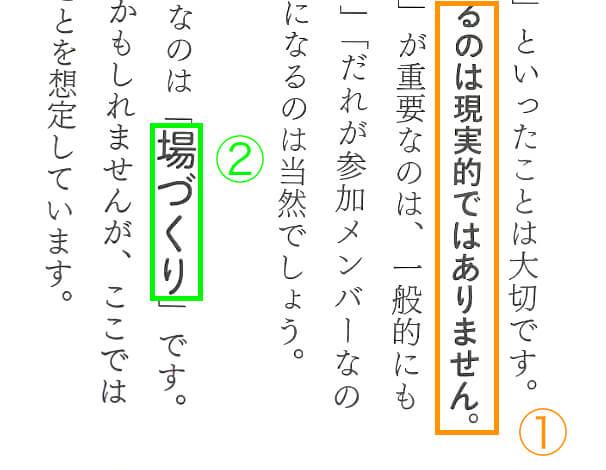
指定方法は2種類あります。
ひとつは、文字スタイルをふたつ用意する↓
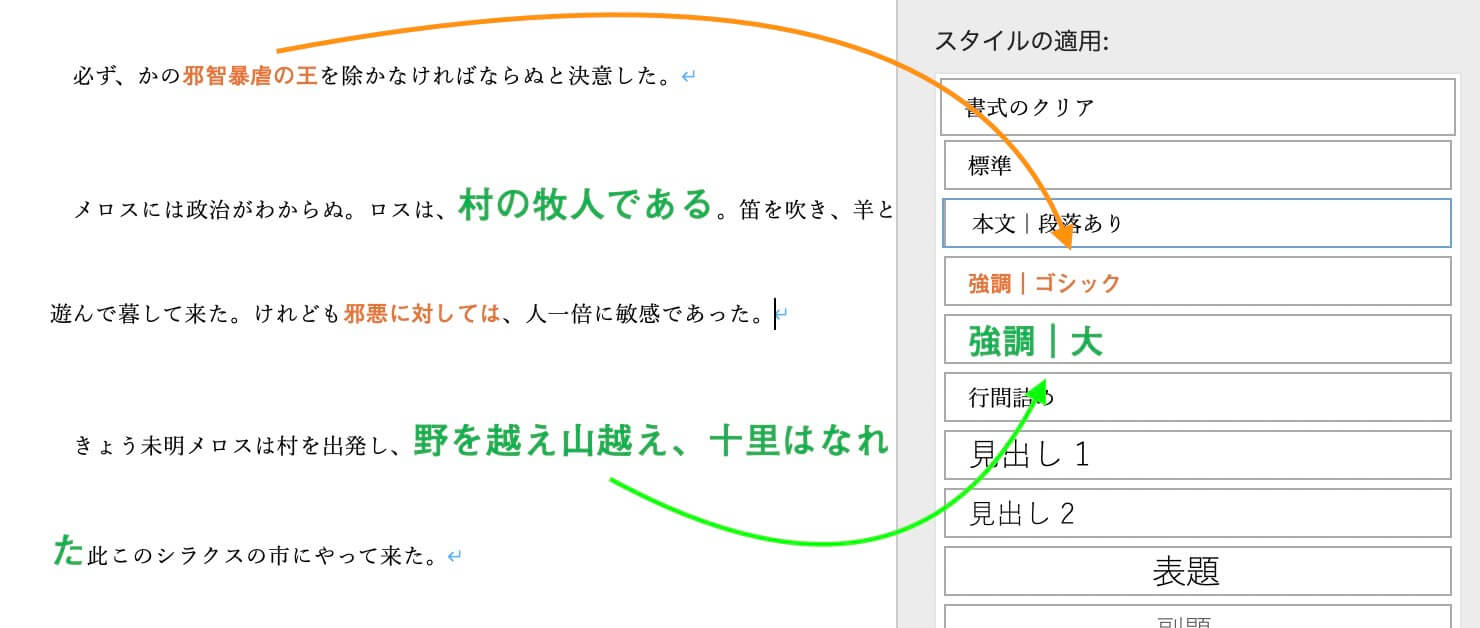
それぞれの文字スタイルは↓
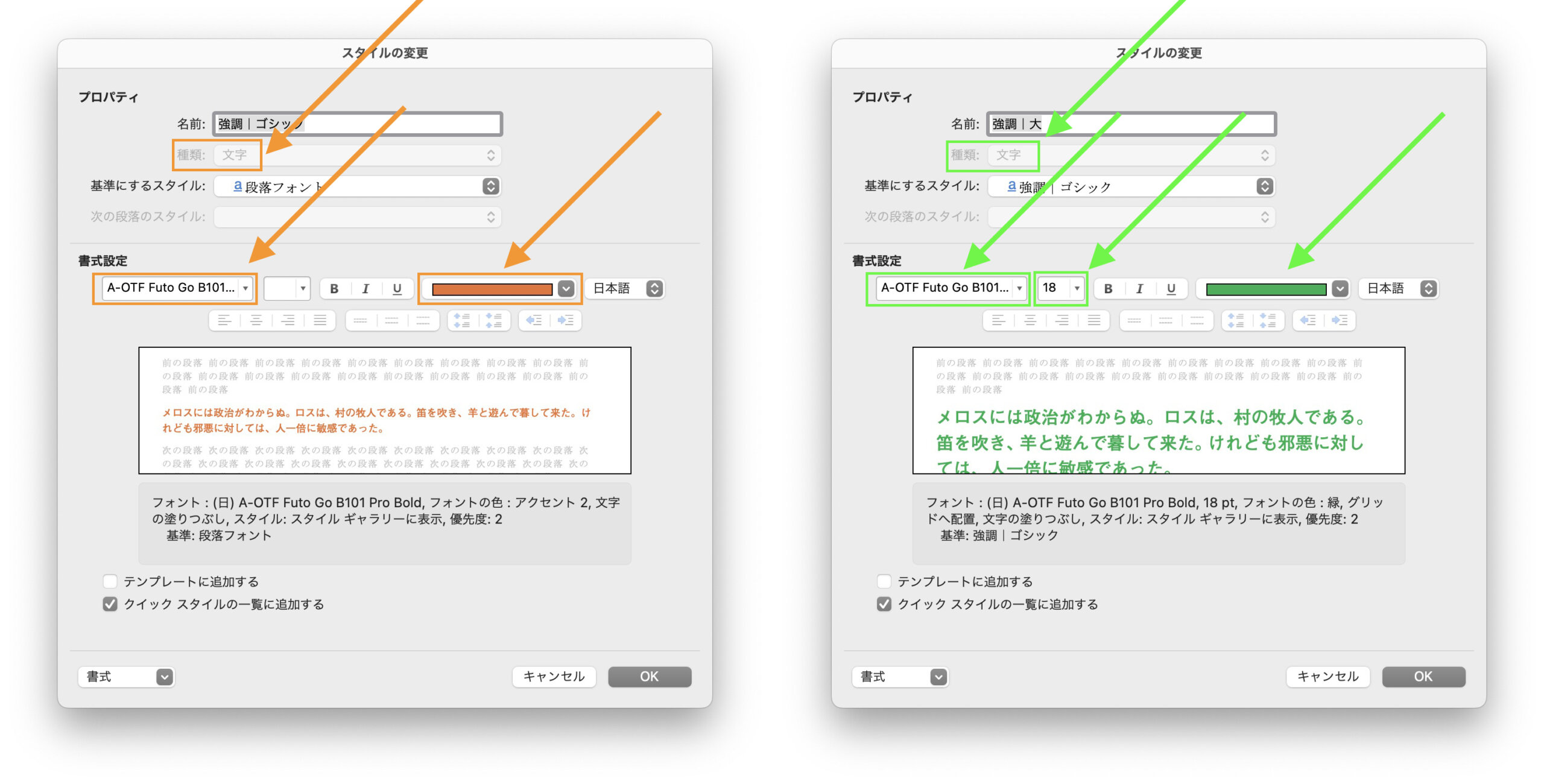
簡単な方法は、色を変えるだけです。
デザイナーに入稿するときに、
- オレンジ(ゴシック体)
- 緑(ゴシック体+級数を大きく)
とメモをすればOKデス。
注意!
Bold(太字)は、見出し等に流用する著者が多いので混乱します。事故の元になるので、避けたほうがいいかも。
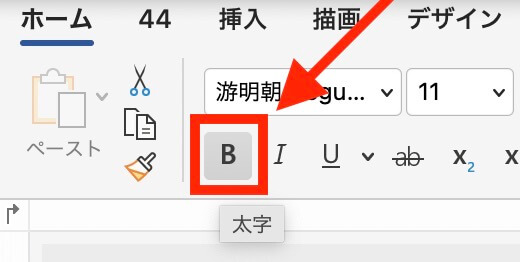
蛍光ペンを使いたいときは、色は1種類だけ。
InDesignは、蛍光ペンの色を識別できないので。
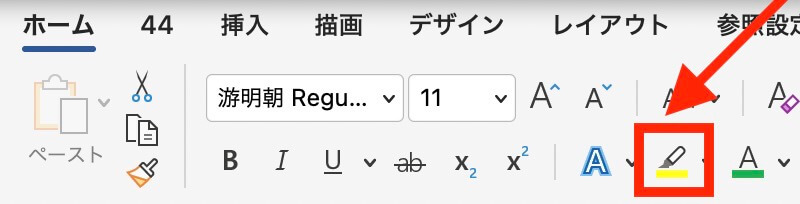
オマケ
ということで、
- 単なるゴシック体は、赤い文字
- 文字を大きするときは、蛍光ペン
でも、OKです。
保護中: 〈校正記号〉1行アケル、1行詰める、次のページへ送る
〈Word〉〈Windows〉行頭1字下げる段落スタイルの作り方
本文の行頭は、1字下げます。

「ホーム」→「スタイル」→「A+」
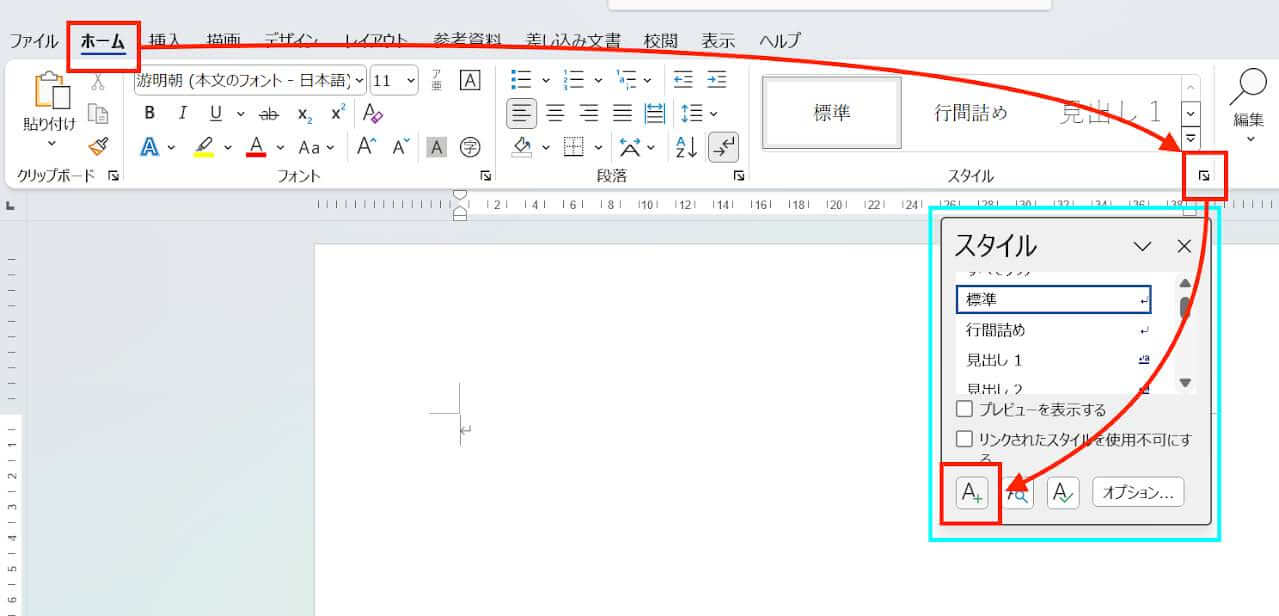
名前をつけ、種類は「段落」を選択し、「書式」をクリック↓

「段落」を選び、
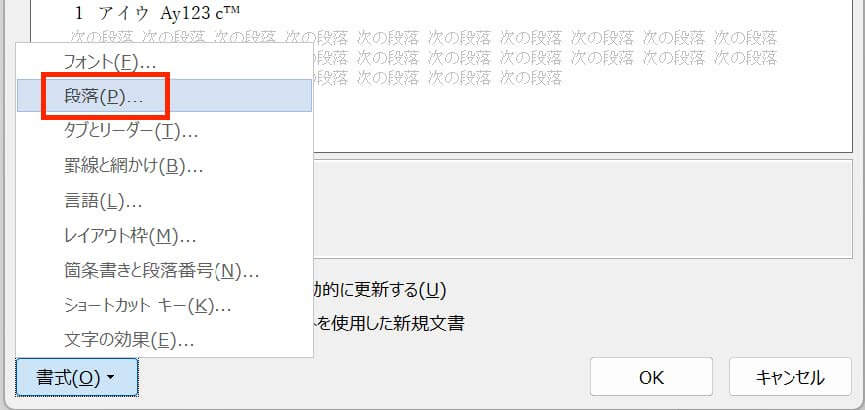
「字下げ」→「1字」とします↓
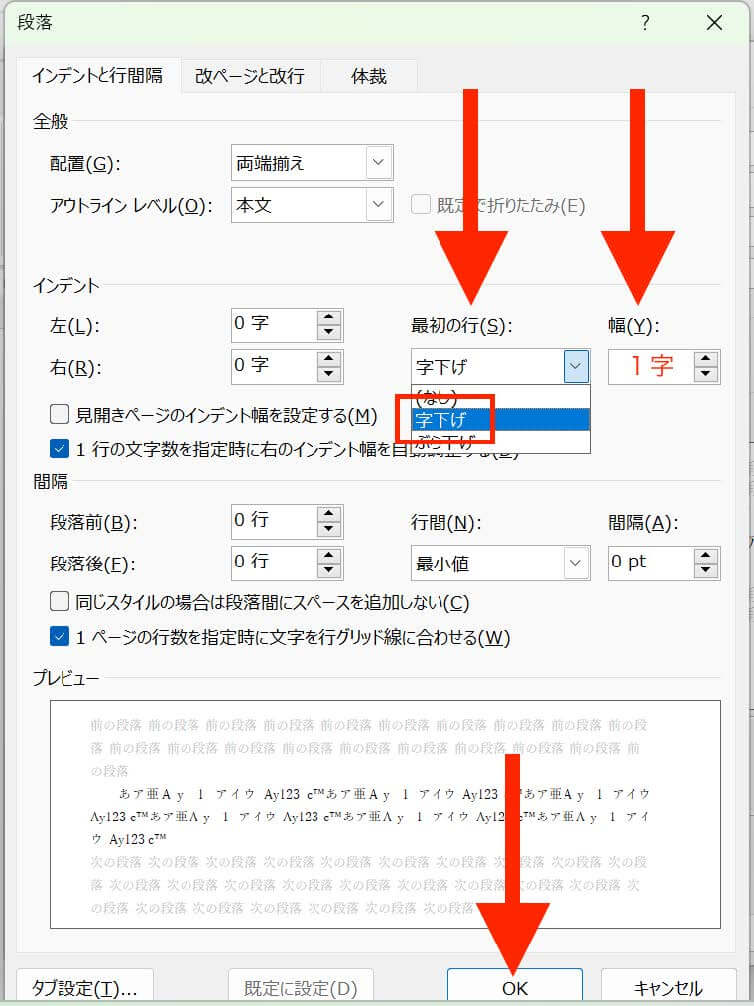
「OK」を押します。
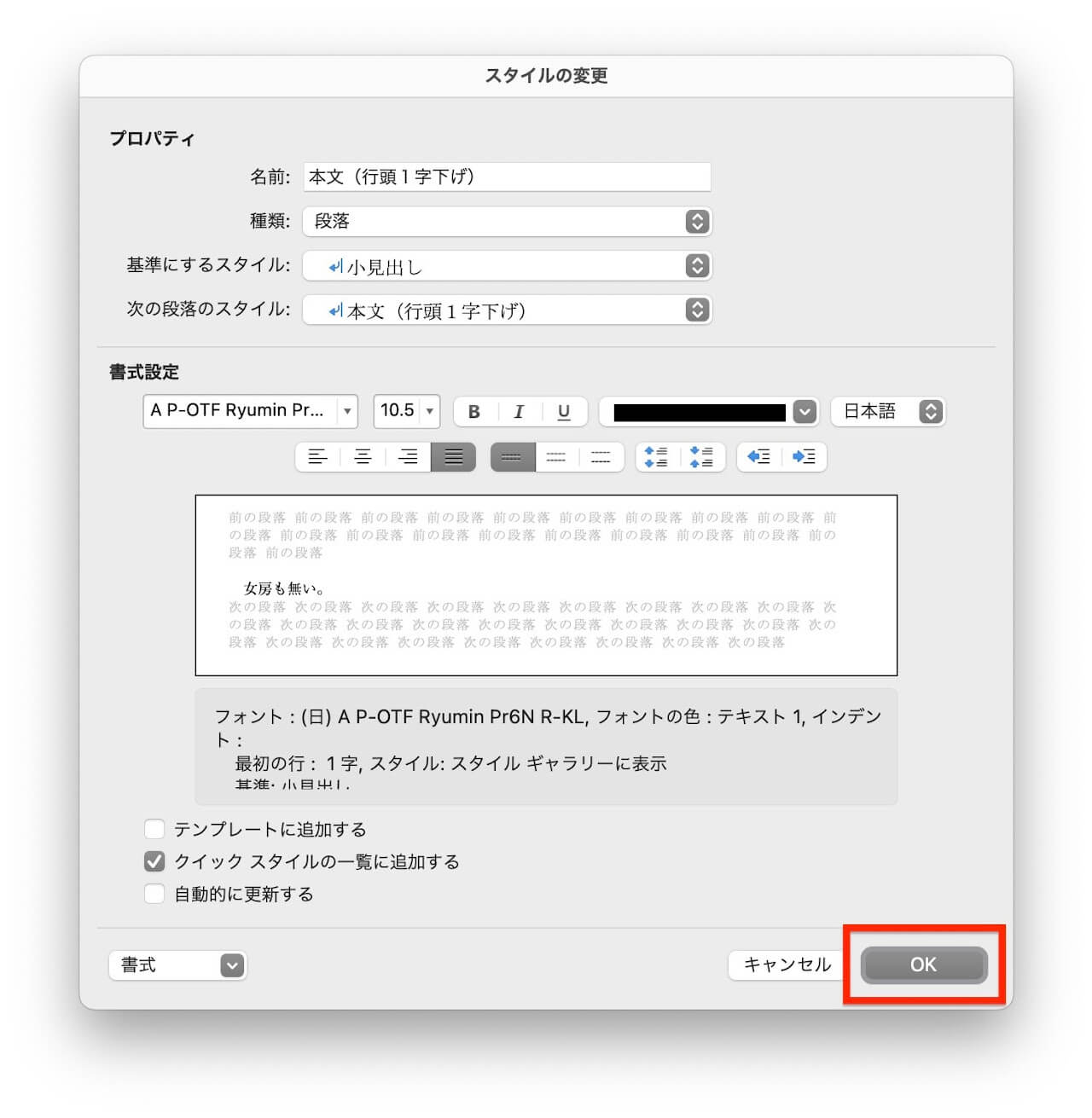
本文にカーソルを置き、スタイルをクリックすると、段落が下がります。

ちなみに、行頭のスペースを削除する方法は↓